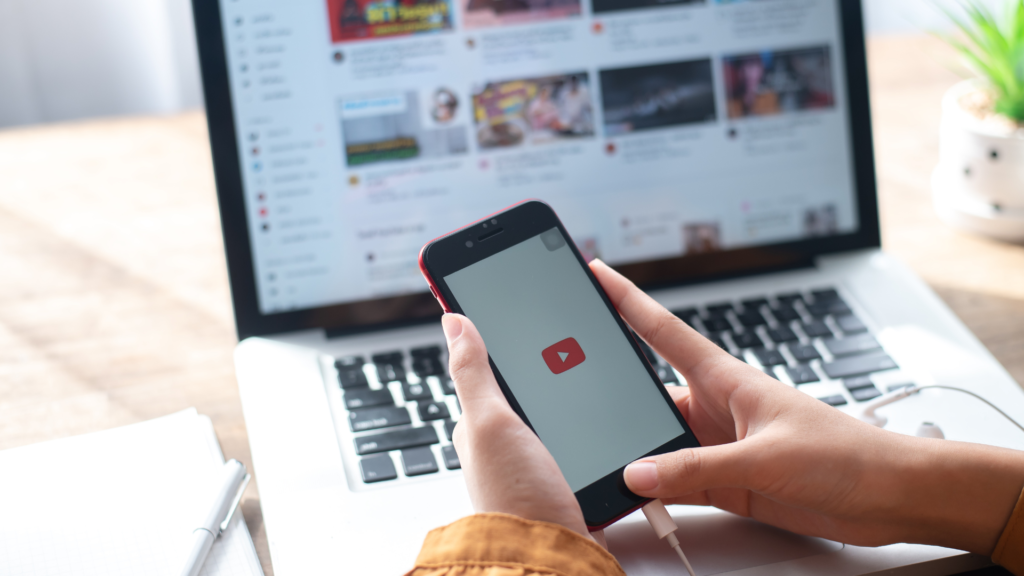
本当に忘れると困るので、YouTubeチャンネルを新たに作る方法をメモしておきます。
※あくまでも私用の備忘録です
今回の条件:Gメールアドレスを新たに取得してアドレスやPW、YoutubeチャンネルのURLを社内で共有
GoogleにログインせずゲストとしてGmail アカウントを作成する
Gmail アカウントの作成 - Gmail ヘルプ
Gmail をお使いになるには、Google アカウントを作成してください。Gmail のほかにも、YouTube、Google Play、Google ドライブなどの Google サービスにユーザー名とパスワードを使用してログインできま...
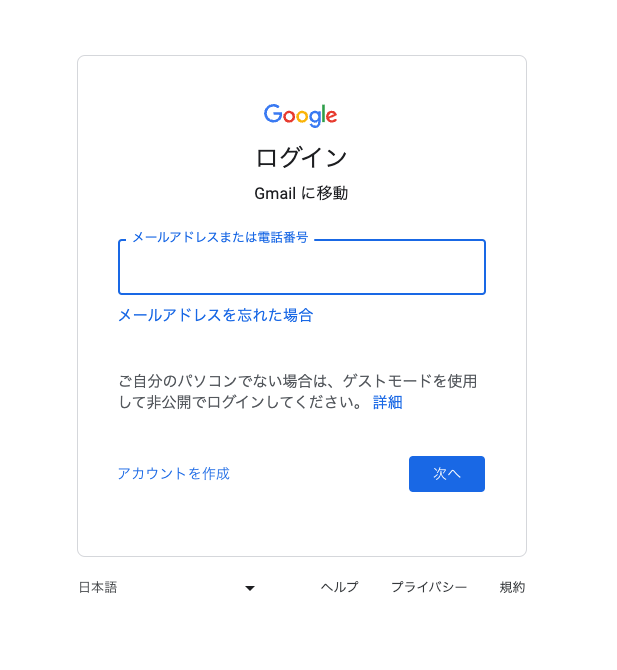
アカウントを作成をクリック
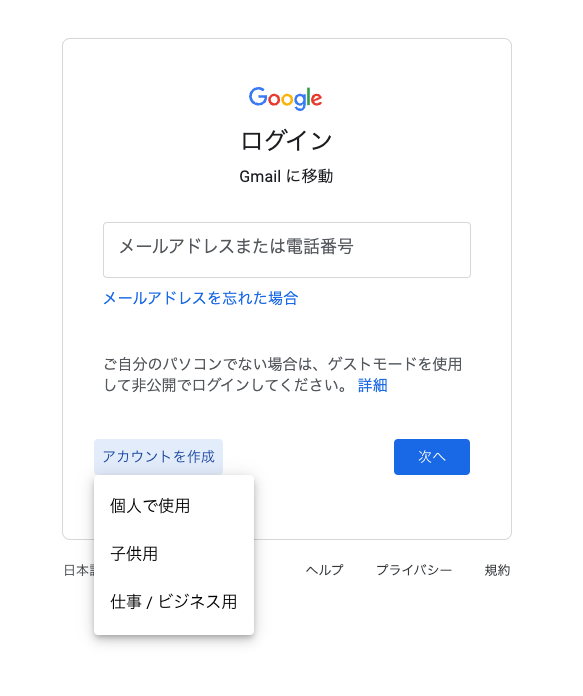
今回は仕事で使うので、仕事/ビジネス用を選択
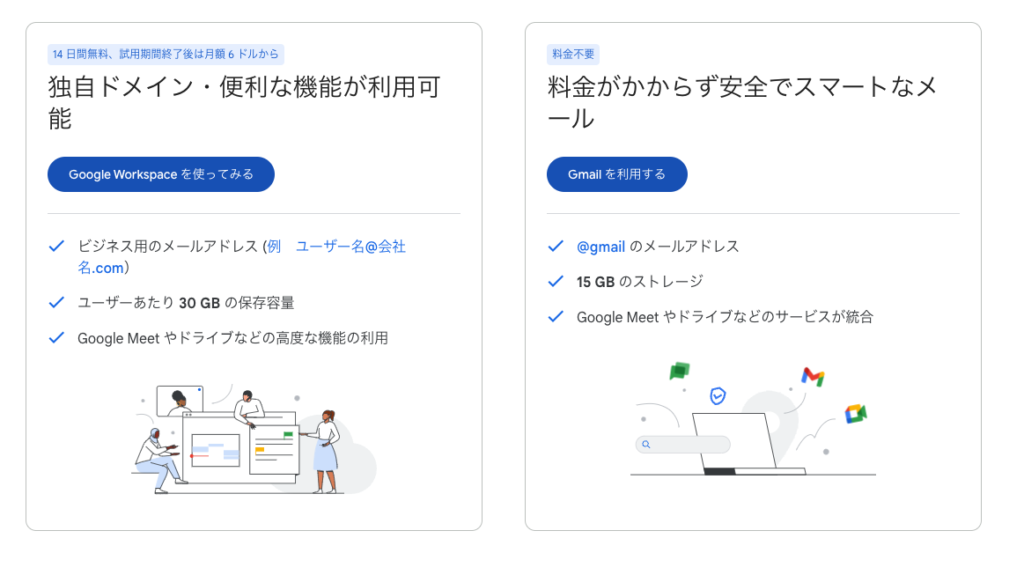
右側の無料のものを選択、Gmail を利用するをクリック
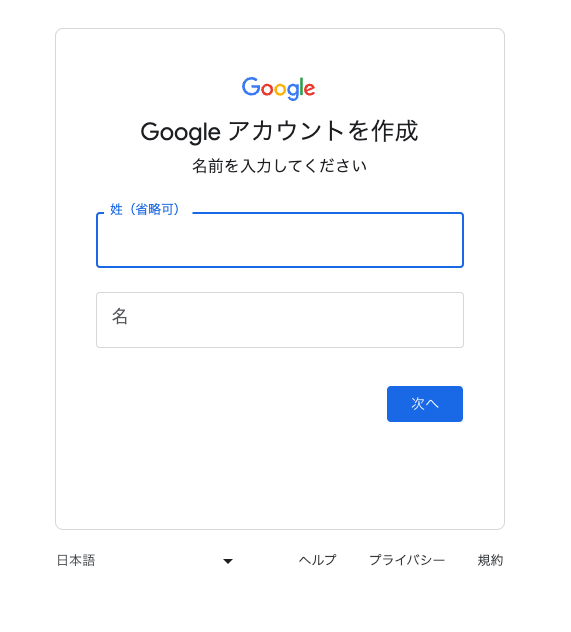
名前(本名でもニックネームでも可、あとで変更できる)と基本情報を入力
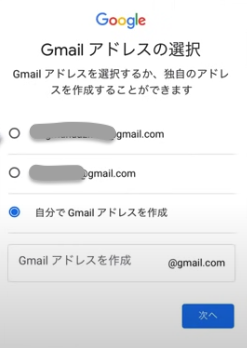
アドレス名の候補が挙げられるけど、「自分で…」を選択し希望の名前を入力

(自由でOKだが、すでに使われている名の場合は数字を足すなどの改変が必要)
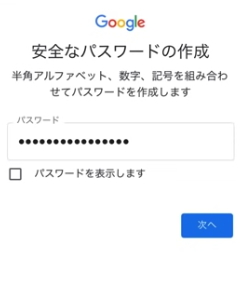
パスワードを作成(要メモ!)
メアドや電話番号入力を求められるので必要に応じて記入(スキップ可能)
次にアカウント情報の確認と利用規約の同意
これでGmail アカウントの作成は完了👍
次にYouTubeを開く
右上の自分のアイコンをクリックし、アカウントを切り替えるを選択
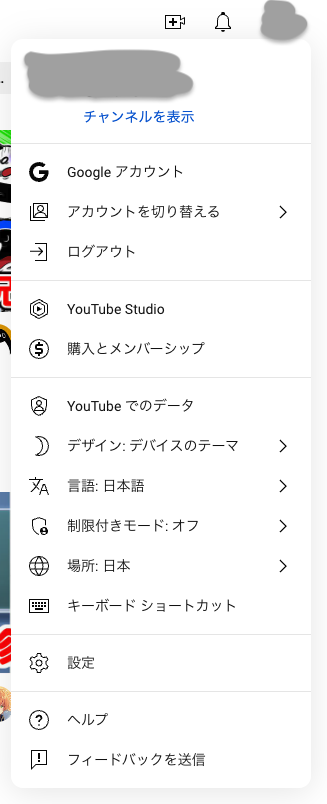
アカウントを追加
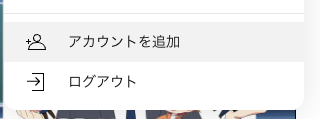
1番下にある別のアカウントを使用を選択

先ほど作成したGmailアドレスとパスワードを入力
…あれ、こっからアカウントを作成でもいけるかも👀最初からこうすればよかった。
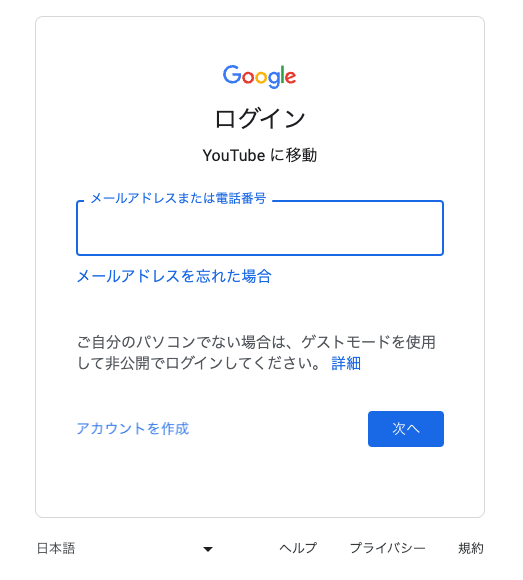
まあとにかく、この新たなGmailアドレスでYoutubeスタジオのダッシュボードを開けばこのアドレスで作成したチャンネルの出来上がりです。
チャンネルURLはYoutubeのホームページでこのチャンネルの詳細をクリックすればわかります。
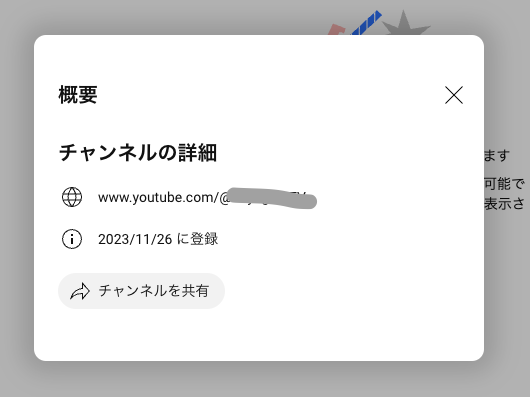
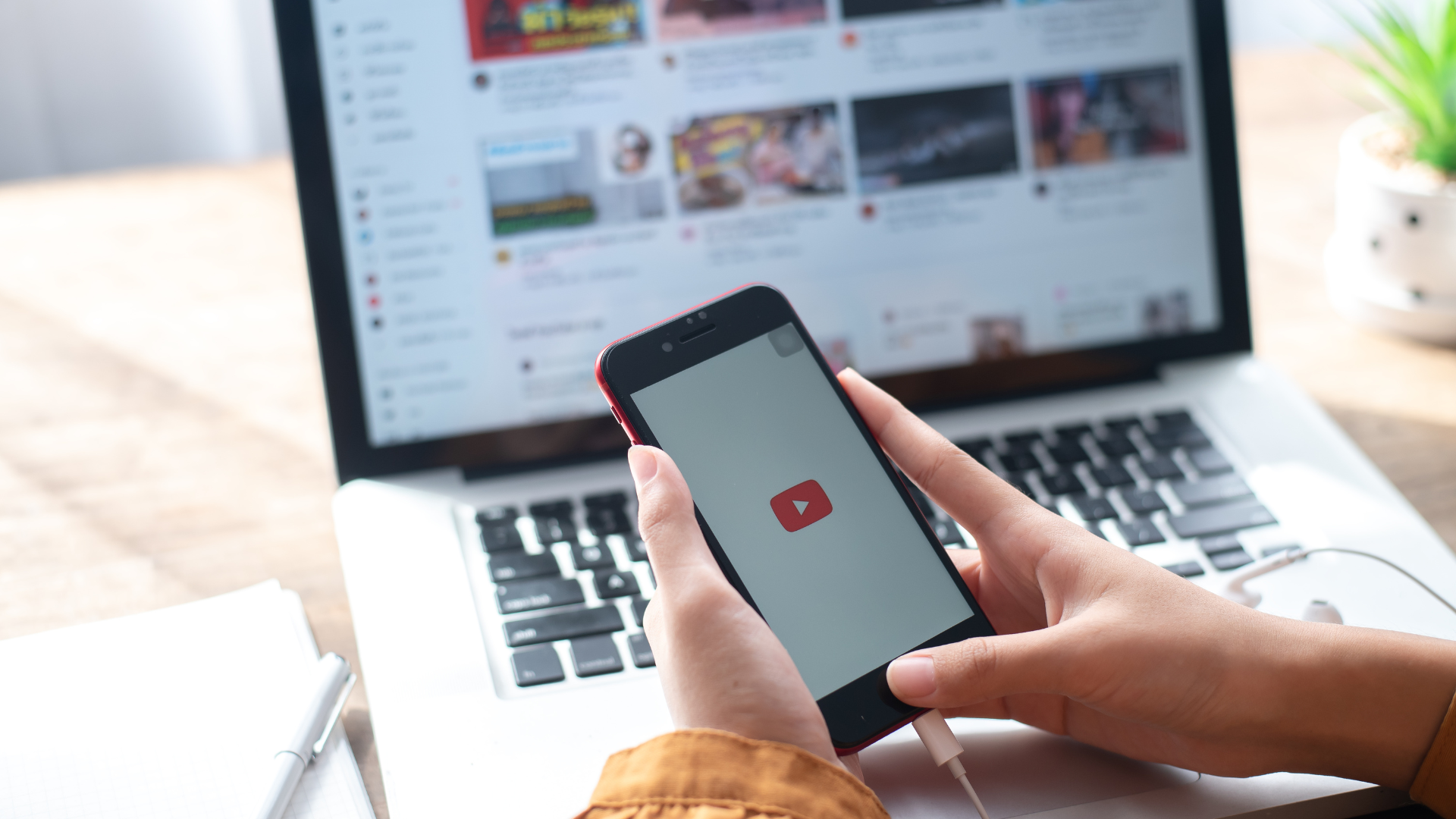

コメント